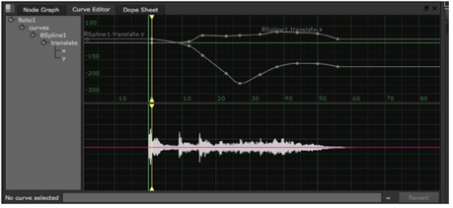创建和编辑音频曲线
阅读音频文件后,请参见将音频文件读取到节点图中),您可以显示音频剪辑的音频波形,并在“曲线编辑器”或“摄影表”中访问其动画曲线。
创建关键帧曲线
在里面curves您可以从AudioRead属性面板的“音频”部分生成曲线:
|
1.
|
设置在创建曲线时要使用的关键帧间隔key interval领域。例如,如果输入3,则会在输入素材的每三帧中创建关键帧。 |
|
2.
|
请点击generate生成音频数据作为曲线,可在“曲线编辑器”和“摄影表”中使用。 |
|
3.
|
在屏幕上查看当前帧的左右立体声电平left和right字段,并在必要时进行调整。任何更改都会自动反映在曲线上。 |
在“曲线编辑器”和“摄影表”中修改音频曲线
在“曲线编辑器”或“摄影表”中使用音频曲线时,可以使用一些右键单击选项来调整剪辑的波形显示方式:
|
1.
|
右键单击“曲线编辑器”或“摄影表”,然后选择View > Audio。 |
|
2.
|
然后选择Source并选中其中一个框ProjectDefault或AudioRead节点,具体取决于您要查看的节点。如果您只有一个AudioRead,则为项目默认设置。 |
|
3.
|
如果您正在使用具有多个音频通道的立体声剪辑,则可以通过选中下面的相应框来选择音频通道Channel。 |
|
4.
|
通过选择以下其中一种来选择要绘制波形的样式DrawStyle选项: |
• Off -不绘制音频波形。
• Behind -在动画曲线后绘制波形。
• Below -在动画曲线下方绘制波形。
|
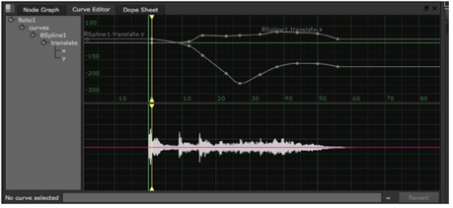
|
| 曲线编辑器中的音频波形。 |